星空字,用PS制作絢麗紫色星空字
時間:2024-03-08 13:31作者:下載吧人氣:19
本篇教程通過PS來制作一款絢麗的紫色星空字,教程主要用到圖層樣式,整個制作難度中等,教程比較詳細,藝術字體在后期設計中使用比較多,海報雜志設計中運用比較多,同學們可以根據需要進行運用,一起來看下一下具體如何制作吧。
效果圖:

www.16xx8.com
操作步驟:
步驟1:在photoshop中新建1500X1000像素的畫布,選文字工具(T)輸入要處理的文字。

打開素材圖片,轉到圖層按Ctrl鍵點擊文字圖層得到選區。
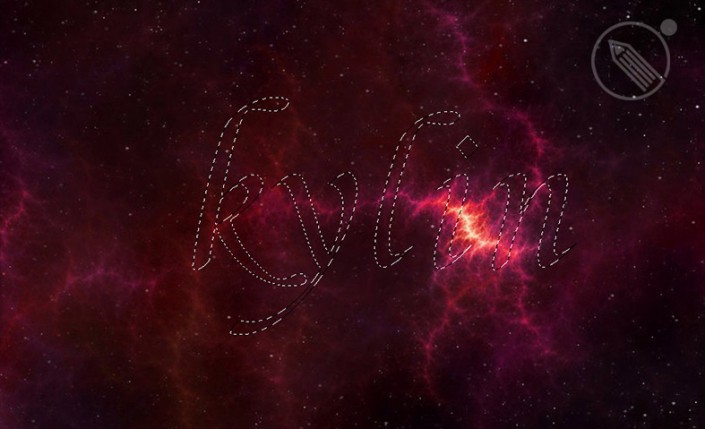
Ctrl+C 復制, Ctrl+V粘貼得到新的字體,效果如下:
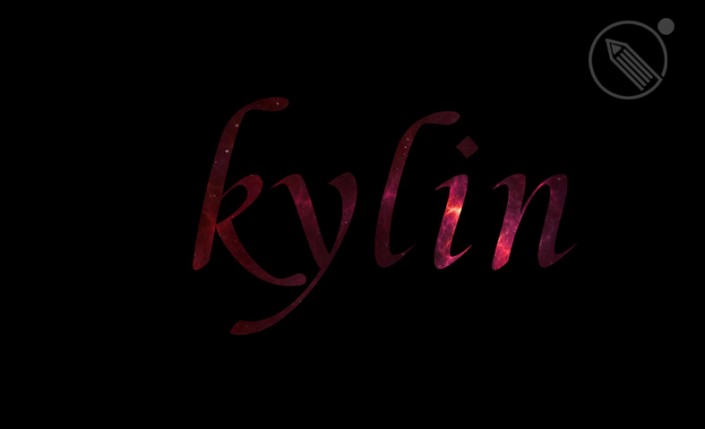
雙擊圖層打開圖層樣式,設置描邊:
大小:1
混合模式:正常
不透明度:35%
顏色:#ef0f9d
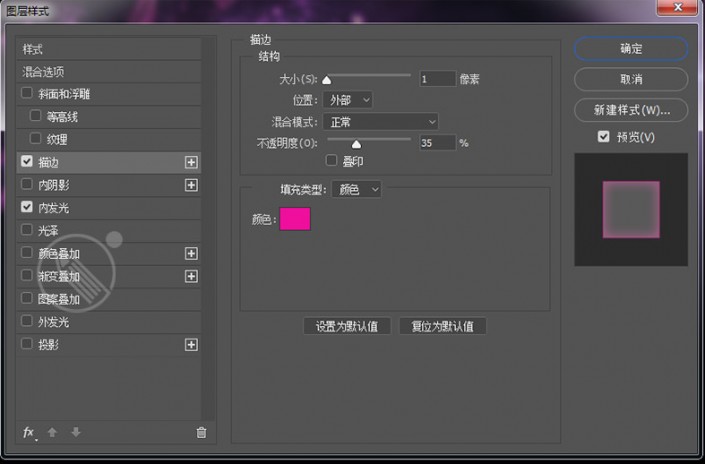
設置內發光:
混合模式:濾色
不透明度:32%
顏色:#f41794
大小:21
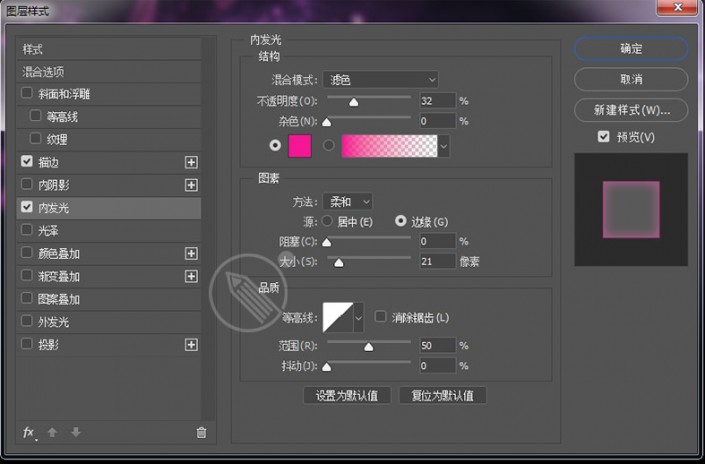
下面我們給文字添加光的效果,打開素材火的圖片,選其中你覺得合適的部分添加到文字上

打開圖像-調整-色相/飽和度,色相設為-62。
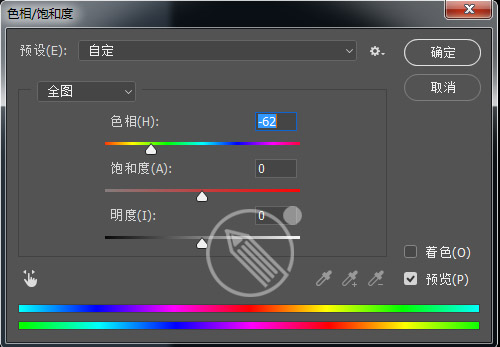
把圖層混合模式改成濾色。
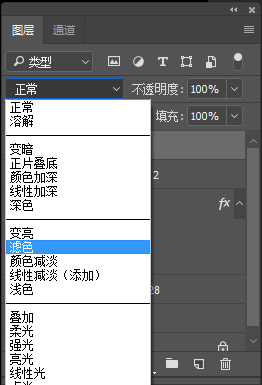
Ctrl+T對圖片進行變形,直到你滿意的效果。
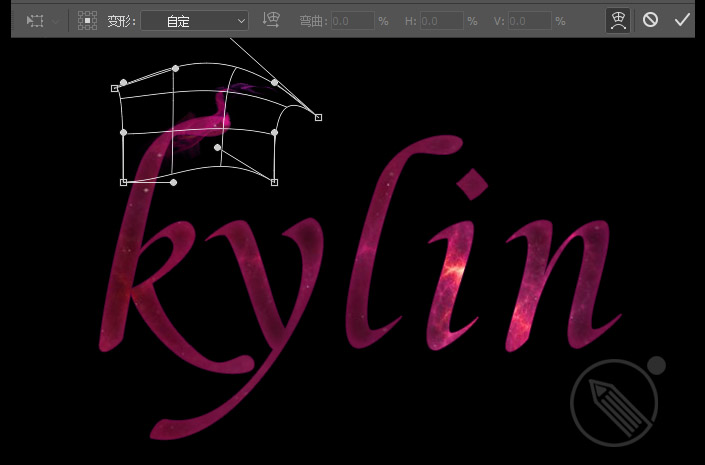
步驟6:
按步驟5的方法添加更多的火焰圖,直到把所有的文字都添加上。完成后的效果如下圖:

下面我們給文字添加一些高光效果,選鋼筆工具(P)在需要加高光的地方畫上路徑,然后鼠標右鍵點擊選描邊路徑,選畫筆,模擬壓力打勾。
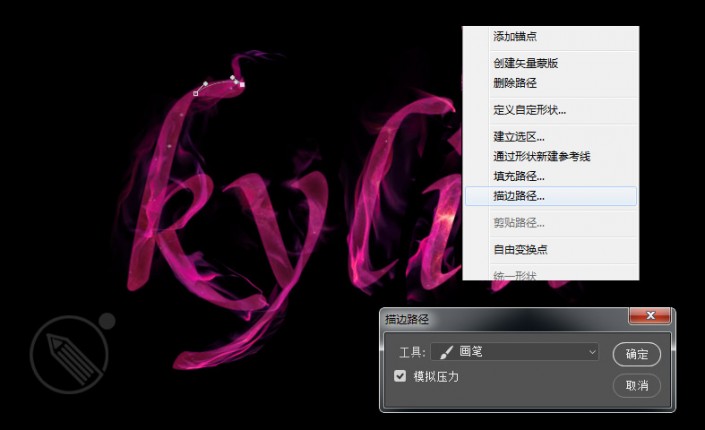
然后刪除路徑,并把圖層混合模式改成疊加。完成后如下圖
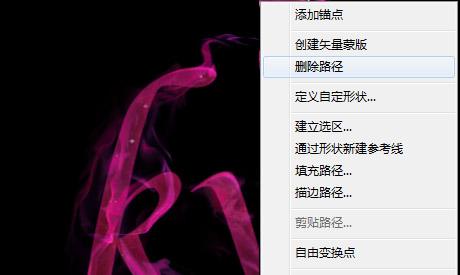
按上面的方法給需要添加高光的地方都加上高光效果,完成后的效果如下:

下面我們添加些星光點點的效果
選畫筆工具(B),打開畫筆面板對畫筆進行設置
畫筆筆尖形狀:大小20像素,間距:261%。
形狀動態:大小抖動100%
散布:散布684%
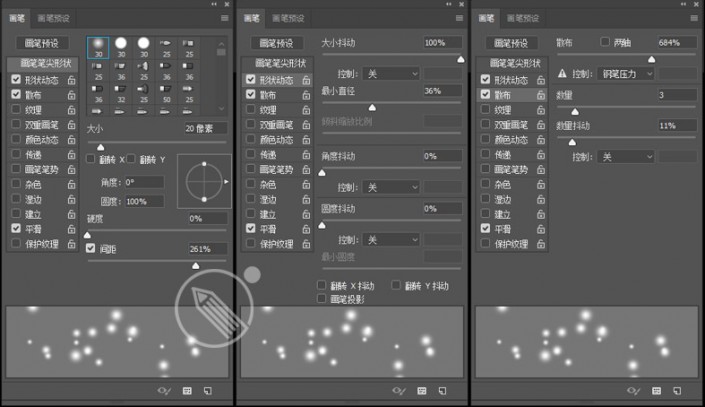
然后將前景色設為#cc17b2,用畫筆在畫布上隨便點一些,完成后的效果如下:

雙擊圖層樣式,設置內發光
混合模式:正常
不透明度:63%
顏色:#e8e009
大小:5像素
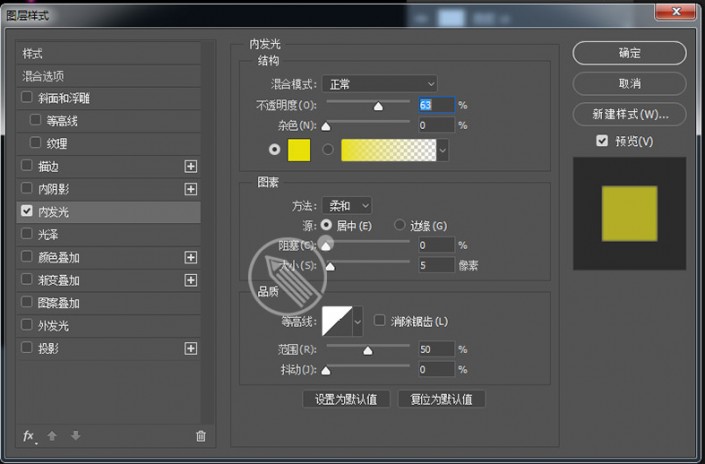
步驟12:
給文字添加個背景素材

打開圖像-調整-色相/飽和度,色相設為-34
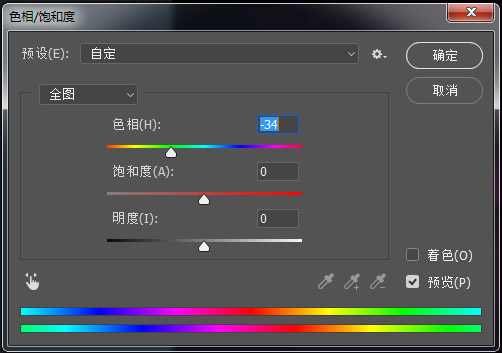
轉到圖層,添加圖層蒙版,拉黑色激變,使背景和素材圖融合在一起。
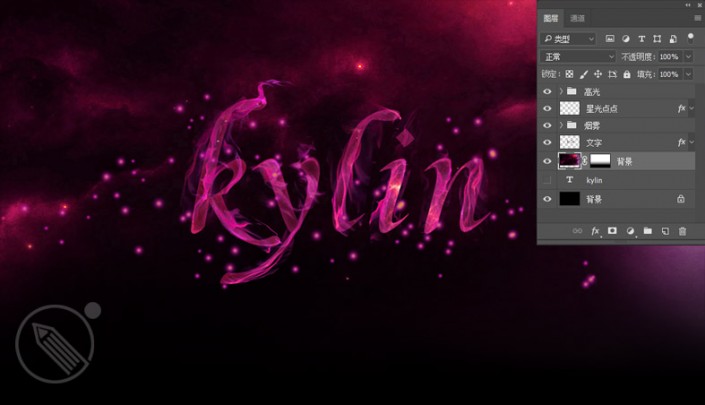

網友評論